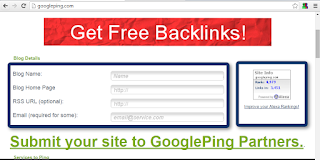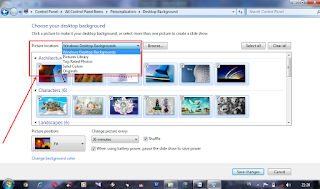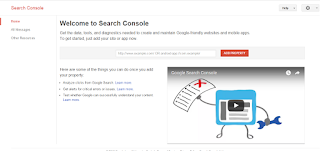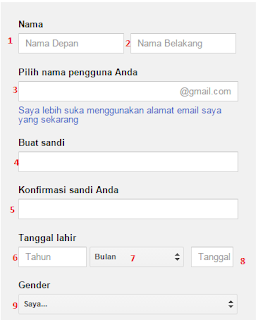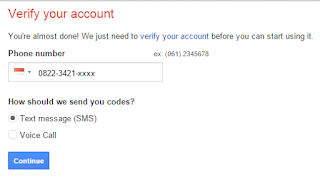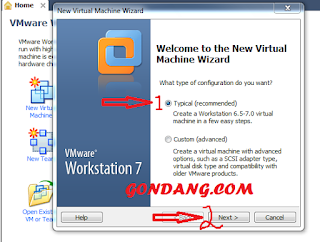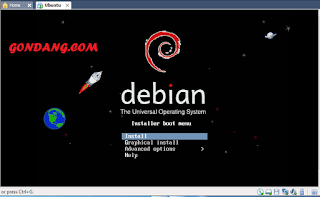Pagi hari memanglah waktu yang paling sibuk, singkat, dan sangat lah penuhh dengan kegiatan-kegiatan yang kita lakukan, seperti memasak membersihkan pekarangan dari sampah-sampah,sarapan, apa lagi jika memikirkan pekerjaan kantor yang belum selesai. Apa lagi jika kita telat bangun pagi maka akan menuntut kita untuk bergerak cepat dan tidak lah jarang membuat kita melupakan akan pentinganya cuci muka di pagi hari, selain membuat wajah kita kembali fress cuci muka pagi juga membuat wajah kita terhindar dari jerawat yang mungkin membuat rasa percaya diri kita berkurang.
Nah kali ini saya akan memberikan tips tentang baiknya memncuci wajah di pagi hari.
1. Cuci muka membuat wajah menjadi fress
Pentingnya mencuci wajah kita agar menjadi fres dilakukan di saat kita baru saja terbangun dari tidur, dikarenakan di saat tidur banyak bakteri,kotoran maupun air liur yang keluar di saat kita tidur, itu semua membuat wajah kita menjadi kaku sangat layu dan sangatlah jorok.
Jadi jika anda terbangun dari tidur segerakan lakukan cuci muka.
2. Cuci muka untuk menghilangkan jerawat
Mencuci muka untuk menghilankan jerawat ini sangat lah paling penting bagi kaum remaja yang mempunyai wajah yang berjerawat, hal ini saya sarankan untuk melakukan cuci muka di pagi hari. Karena saya sendiri dulunya berjerawat dan kemudian saya disarankan kepada orang tua saya untuk menccuci wajah, dan keesokan harinya saya melakuakn apa yang disarankan orangtua saya, all hasil setelah saya melakukannya setiap pagi hari jerawat di wajah saya mulai berkurang dan sampai saat ini pun saya masih mencuci wajah saya di pagi hari.
Agar wajah anda menjadi fress dan terhindar dari jerawat lakukanlah hal-hal yang ada di atas, insya Allah dengan izin Allah dan dengan niat yang iklas mudah-mudahan apa yang anda lakukan berbuahkan hasil yaang anda lakukan.
Semoga bermanfaat